Hoe Gmail-e-mails op te slaan als een EML-bestand op desktop
De meeste e(Email) -mailclients die we tegenwoordig gebruiken, ondersteunen een exportfunctie die een e-mailbericht converteert naar een gewenst formaat dat goed werkt in andere applicaties. Met de exportfunctie kunnen de twee verschillende toepassingen hetzelfde gegevensbestand delen. Hiermee kunt u een bestand openen in een ander formaat dat door de toepassing wordt herkend.
Wat is het EML-formaat?
E-mailclients zoals Mail , Outlook , enz. ondersteunen exportfuncties die kunnen worden gebruikt om een e-mailbericht op te slaan of een back-up te maken van het volledige bericht, e-mailadressen, koptekstinformatie, tijdstempels van de verzonden e-mail en de getagde bijlage. In tegenstelling tot deze e-mailclients ondersteunt een webgebaseerde e-mail zoals Gmail echter geen exportfunctie. Hiermee kunt u een bericht offline opslaan als een tekstbestand dat kan worden gelezen vanuit een teksteditor. Maar dat gezegd hebbende, kunt u het bericht niet in een andere e-mailclient gebruiken. Over het algemeen downloaden we het e-mailbericht om een reservekopie te maken of importeren we het naar andere e-mailclients. Gelukkig zijn er enkele manieren waarop u webgebaseerde e-mailberichten in andere e-mailclients kunt importeren.
Om een Gmail - (Gmail)bericht(Message) naar andere e-mailclients te importeren , moet u e-mail opslaan in een bestandsindeling genaamd EML-bestand(EML file) (e-mailberichtbestanden ). E-mailberichtbestanden die vaak EML -bestanden worden (Message)genoemd(EML) , zijn bestandsindelingen die worden gebruikt door grote e-mailclients zoals Outlook , Mozilla Thunderbird , eM-client Live Mail en Outlook Express . EML -bestanden slaan het volledige bericht, bijlagen, e-mailadressen en koptekstinformatie op uw harde schijf op die later gemakkelijk in de meeste e-mailclients kan worden geïmporteerd. In dit artikel leggen we uit hoe je een e-mail opslaat als EMLbestand naar uw harde schijf vanuit een webgebaseerde e-mailclient zoals Gmail .
Bewaar Gmail-e-mails als een EML-bestand
Open Gmail in uw browser.
Kies(Choose) en open het e-mailbericht dat u als EML -bestand wilt opslaan.
Klik op de optie Meer(More) met het pictogram met de drie stippen naast de antwoordknop.
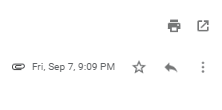
Klik nu op Toon originele(Show original) optie in het vervolgkeuzemenu om het bericht in een nieuw venster te bekijken.
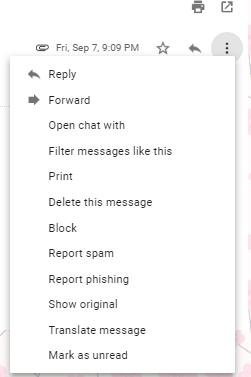
Klik op het origineel downloaden.(Download Original.)
Wijzig in het dialoogvenster Opslaan als de bestandsextensie van de standaard (Save)TXT-extensie(TXT extension) in een EML(.eml-bestandsextensie).(EML(.eml file extension).)
Selecteer in het vervolgkeuzemenu bestandstype (file type)Alle bestanden.(All files.)

Selecteer de schijf waar u het bestand wilt opslaan en klik op de knop Opslaan(Save) .
Zodra het downloaden is voltooid, kunt u de e-mailbestanden importeren naar de e-mailclient of de bestanden op de harde schijf opslaan voor later gebruik.
That’s all!
Related posts
Een tabel toevoegen in Gmail- en Outlook-e-mailberichten
Hoe de Nudge-functie in Gmail in te schakelen en te gebruiken
Hoe Top Picks van Gmail Desktop te verwijderen
E-mails bijvoegen en verzenden als bijlagen in Gmail
Met Boomerang voor Gmail kunt u het verzenden en ontvangen van e-mail plannen
Hoe maak je een back-up van Gmail naar de harde schijf op Windows 11/10
Laat Gmail de volgende e-mail automatisch openen met Auto-Advance
Met Email Insights voor Windows kunt u snel zoeken in e-mail en Gmail in Outlook
Hoe Gmail- of Google-contacten in Outlook te importeren
Hoe e-mailtracking in Outlook en Gmail te blokkeren?
Zoekchips in Gmail gebruiken om uw e-mails beter te vinden
Contacten toevoegen en verwijderen in Google Contacten of Gmail
Hoe geblokkeerde bestanden op Gmail te verzenden
Hoe verwijderde Yahoo- en Gmail-e-mails uit de Prullenbak te herstellen
Wat is Gmail-archief en hoe gebruik je het?
Hoe te repareren Gmail laadt niet in Chrome of Firefox
Hoe u Google Workspace gratis instelt in Gmail
Hoe maak je een back-up van Gmail-e-mails met UpSafe Gmail Backup Freeware
Meerdere e-mails in bulk tegelijk doorsturen in Gmail
Gmail omzetten in een samenwerkingstool
